Corbeille iPad - Comment récupérer des fichiers supprimés sur iPad
• Enregistré à: Restauration iPhone • Solutions éprouvées
- Partie 1: Il y a une application de corbeille sur iPad?
- Partie 2: Que doit-on faire lorsque vous supprimez accidentellement quelque chose important?
- Partie 3: Comment restaurer les données perdues sur iPad?
La plupart des utilisateurs d'iPad garde une grande quantité de données sur leurs appareils, y compris la musique, des vidéos, des documents et même des applications. Ils seront également les premiers à dire que les données de leurs appareils ne sont pas 100% sûr. La perte de données sur un iPad est commune et il y a beaucoup de raisons à cela. Aussi incroyable que cela puisse paraître une des raisons les plus courantes pour la perte de données sur un iPad, ou tout autre appareil, est l'élimination accidentelle.
Mais quelle que soit la façon dont vous êtes venu à perdre vos données, il est essentiel d'avoir un moyen fiable pour les récupérer. Dans cet article, nous allons discuter du problème de la perte de données sur un iPad, nous offrons aussi une solution complète pour récupérer facilement et rapidement ces données.
Partie 1: Il y a une application de corbeille sur iPad?
Normalement, lorsque vous supprimez un fichier sur votre ordinateur, il est envoyé à la Corbeille. À moins que la poubelle soit vide, vous pouvez récupérer des données à tout moment. Ceci est très bon parce que, quand vous supprimez accidentellement vos données, vous n'avez pas besoin d'un logiciel spécial pour vous aider à les récupérer, il suffit d'ouvrir la Corbeille et de les récupérer.
Malheureusement, l'iPad ne vient pas avec la même fonctionnalité. Cela signifie que les données sont supprimées sur l'iPad, que ce soit accidentellement ou non, sont complètement perdues, sauf si vous disposez d'un outil de récupération de données puissant pour vous aider.
Partie 2: Que doit-on faire lorsque vous supprimez accidentellement quelque chose important?
Si vous avez accidentellement supprimé un fichier important sur votre iPad, ne vous inquiétez pas. Nous allons montrer comment vous pouvez facilement le récupérer. Pendant ce temps, il y a certaines choses que vous devriez considérer quand vous notez que les données importantes sont effacées de votre appareil.
Tout d'abord, arrêtez immédiatement d'utiliser l'iPad. C'est parce que, plus des nouveaux fichiers rajoutes à votre appareil, plus la probabilité que vous pouvez écraser les données manquantes et le rendre plus difficile à récupérer. Il est également une bonne idée de récupérer les données en utilisant un outil de récupération de données le plus tôt possible. Cela permettra d'augmenter vos chances de récupérer rapidement les données.
Partie 3: Comment restaurer les données perdues sur iPad?
Le meilleur et, de loin, la meilleure façon de restaurer les données perdues sur votre iPad est d'utiliser Dr.Fone - Récupération de Données. Ce programme est conçu pour aider de forme rapide et facile, à récupérer vos fichiers perdus des appareils iOS. Certaines des principales caractéristiques comprennent:

Dr.Fone - Restauration de données iPhone
3 façons de récupérer les données de l'iPhone.
- Récupérer les contacts directement depuis iPhone, la sauvegarde iTunes ou iCloud.
- Récupérer des contacts, y compris les numéros, les noms, les courriers électroniques, les titres d'emploi, entreprises, etc.
- Il est compatible avec iPhone 13 le dernier iOS 15 complètement !
- Récupérer les données perdues en raison de l'élimination, la perte de l'appareil, Jailbreak, mise à jour iOS 15, etc.
- Prévisualiser sélectivement et récupérez les données que vous voulez.
Remarque: Si vous souhaitez récupérer des fichiers multimédias tels que de la photo, de la musique, des vidéos, etc. à partir de l'iPhone 5 et de la version ultérieure de l'iPhone, le taux de récupération sera plus élevé après la sauvegarde sur iTunes.
Comment utiliser Dr.Fone pour restaurer les données perdues sur votre iPad
Comme nous l'avons mentionné précédemment, vous pouvez utiliser Dr.Fone pour récupérer des données supprimées sur votre appareil dans l'une des trois façons. Regardons chacun des trois.
Récupérer l'iPad directement depuis l'appareil
Étape 1: Téléchargez et installez Dr.Fone sur votre ordinateur, puis lancez le programme. En utilisant un câble USB, connectez l'iPad à l'ordinateur. Dr.Fone devrait reconnaître l'appareil et ouvrir la fenêtre par défaut "Récupérer depuis un appareil iOS".
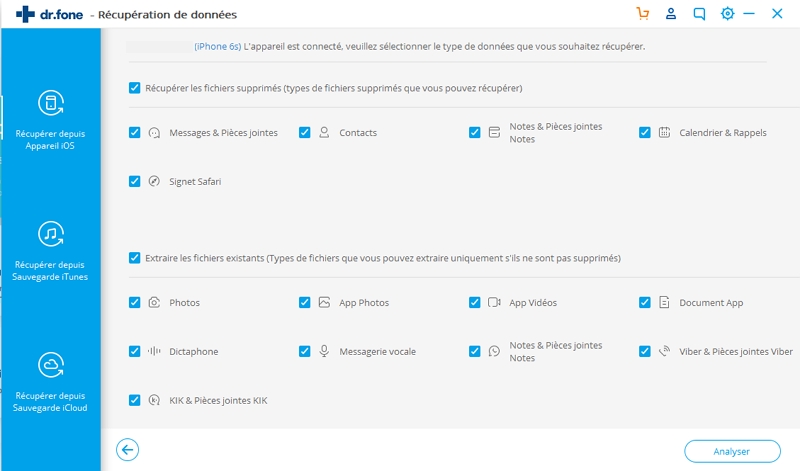
Étape 2: Cliquez sur "Analyser" pour permettre au programme d'analyser votre appareil et de trouver les données perdues. Le processus de balayage commencera immédiatement et il peut durer quelques minutes, en fonction de la quantité de données sur votre appareil. Vous pouvez faire une pause dans le processus en cliquant sur le bouton "Pause" si vous voyez les données que vous voulez.
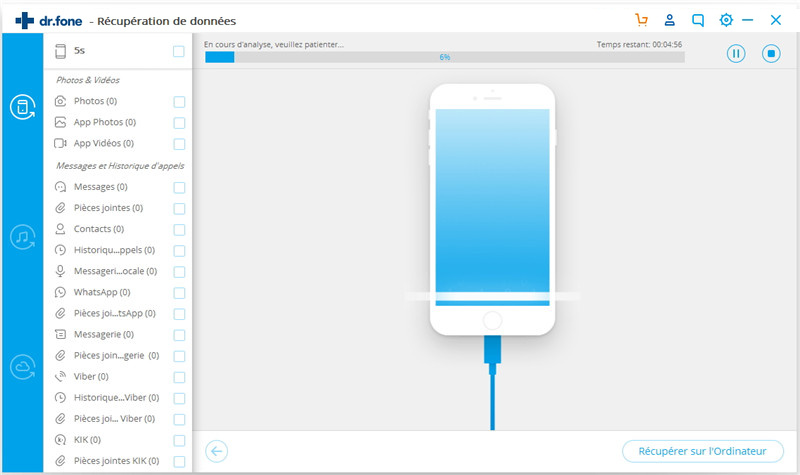
Étape 3: Une fois l'analyse terminée, vous verrez toutes les données sur le dispositif, tant les supprimées comme les existantes. Sélectionnez les données perdues et cliquez sur "Récupérer l'ordinateur" ou "Récupérer l'appareil".
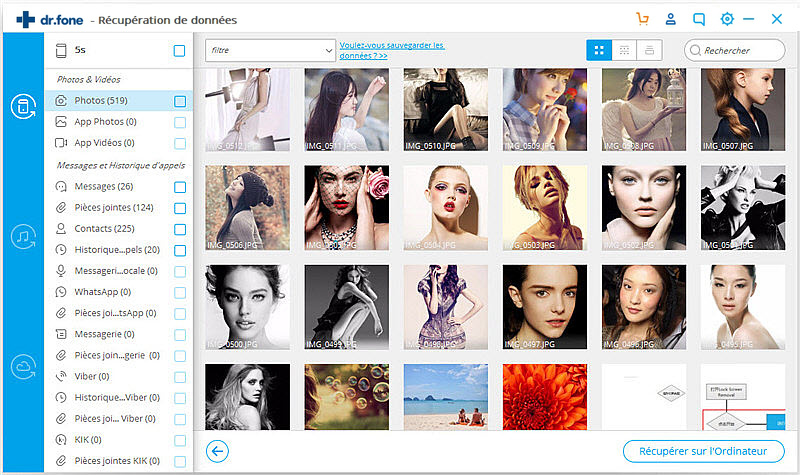
Récupérer l'iPad depuis la Sauvegarde iTunes
Si les données perdues avaient été inclus dans une sauvegarde récente d'iTunes, vous pouvez utiliser Dr.Fone pour récupérer les fichiers. Voici comment.
Étape 1: Lancez Dr.Fone sur votre ordinateur et cliquez sur "Se récupérer depuis la Sauvegarde iTunes." Le programme affichera tous les fichiers de sauvegarde iTunes sur cet ordinateur.
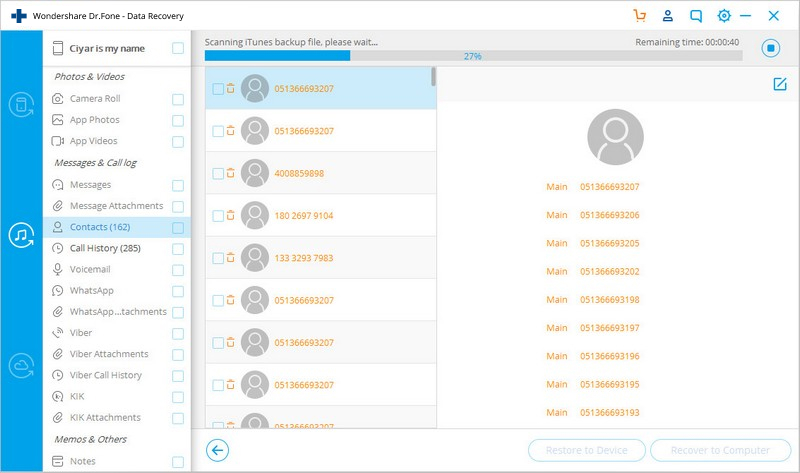
Étape 2: Sélectionnez le fichier de sauvegarde qui contient probablement les données perdues et cliquez sur "Lancer le balayage". Le processus peut prendre quelques minutes, ainsi que vous devez donc être patient. Une fois l'analyse terminée, vous devriez voir tous les fichiers de cette sauvegarde. Sélectionnez les données que vous avez perdues et puis cliquez sur "Récupérer l'appareil" ou "Récupérer au PC".

Téléchargement gratuitTéléchargement gratuit
Récupérer l'iPad depuis la Sauvegarde iCloud
Pour récupérer les données, depuis la Sauvegarde iCloud, suivez ces étapes simples.
Étape 1: Démarrez le programme sur votre ordinateur, puis choisissez l'option "Restaurer depuis la Sauvegarde iCloud". Vous serez invité à vous connecter dans votre compte iCloud.
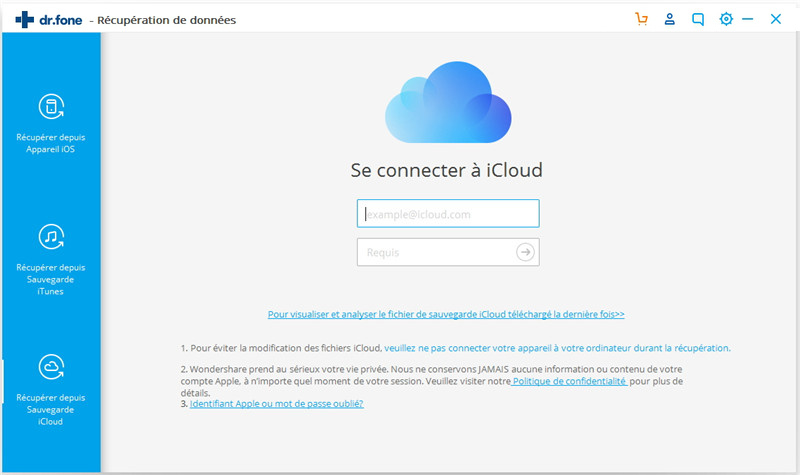
Étape 2: Une fois connecté, sélectionnez le fichier qui contient les données perdues et puis cliquez sur "Télécharger".
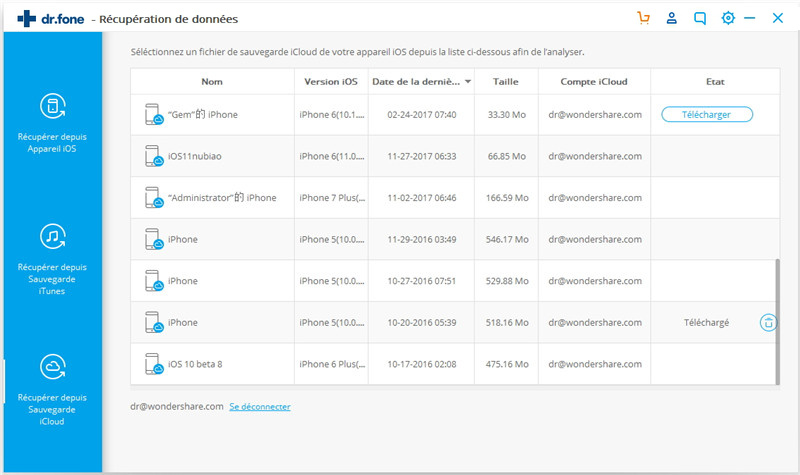
Étape 3: Dans la fenêtre qui apparaît, sélectionnez le type de fichier que vous voulez télécharger. Si vous aviez des vidéos perdus, sélectionnez Vidéos et cliquez sur "Scanner".
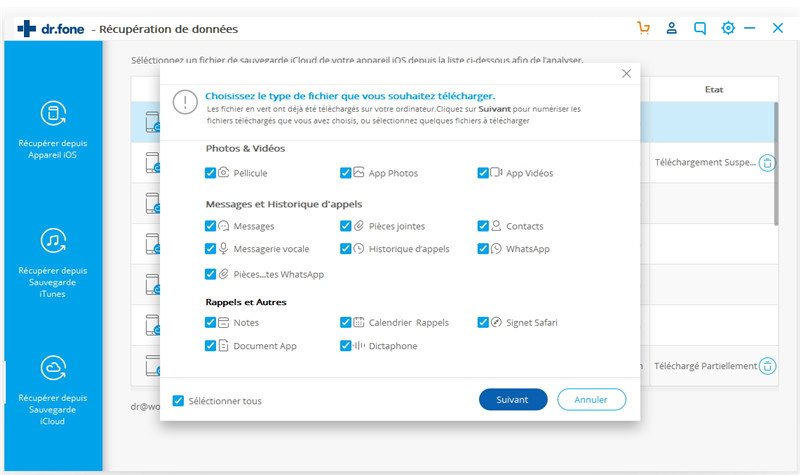
Étape 4: Une fois l'analyse terminée, vous devriez voir les données sur l'appareil. Sélectionnez les fichiers perdus et cliquez sur "Récupérer l'appareil" ou "Récupérer au PC".
Téléchargement gratuitTéléchargement gratuit
Récupération de données iPhone fait qu'il est facile pour vous de récupérer les données perdues ou effacées de votre iPad ou tout autre appareil iOS. Tout ce que vous avez à faire est de choisir si vous souhaitez récupérer à partir de l'appareil, Sauvegarde iTunes ou Sauvegarde iCloud, et vous pouvez avoir vos données bientôt.
Vidéo sur comment récupérer les données supprimées récemment sur l'iPad directement à l'appareil
Récupération de données iPhone
- Récupération de l'iPhone
- 1. Récupérer données d'un iPhone mort
- 2. Récupérer données d'un iPhone perdu
- 3. Récupérer données de la carte mémoire iPhone
- 4. Récupérer des vidéos supprimées iPhone
- 5. Récupérer la messagerie vocale iPhone
- 6. Récupérer fichiers supprimés iPad
- 7. Récupérer données d'iPad endommagé
- Conseils et astuces pour iPhone
- 1. Logiciels gratuits de récupérer iPhone pour Mac et Win
- 2. Logiciels gratuits de récupération iOS
- 3. iPhone Explorer pour Mac et Win
- 4. Trouver mot de passe via WiFi sur iPhone
- 5. Obtenir données illimitées sur iPhone Verizon
- 6. Trouver les numéros de téléphone bloqués sur iPhone
- 7. Conseils sur Apple ne vous informera pas








Blandine Moreau
staff Editor